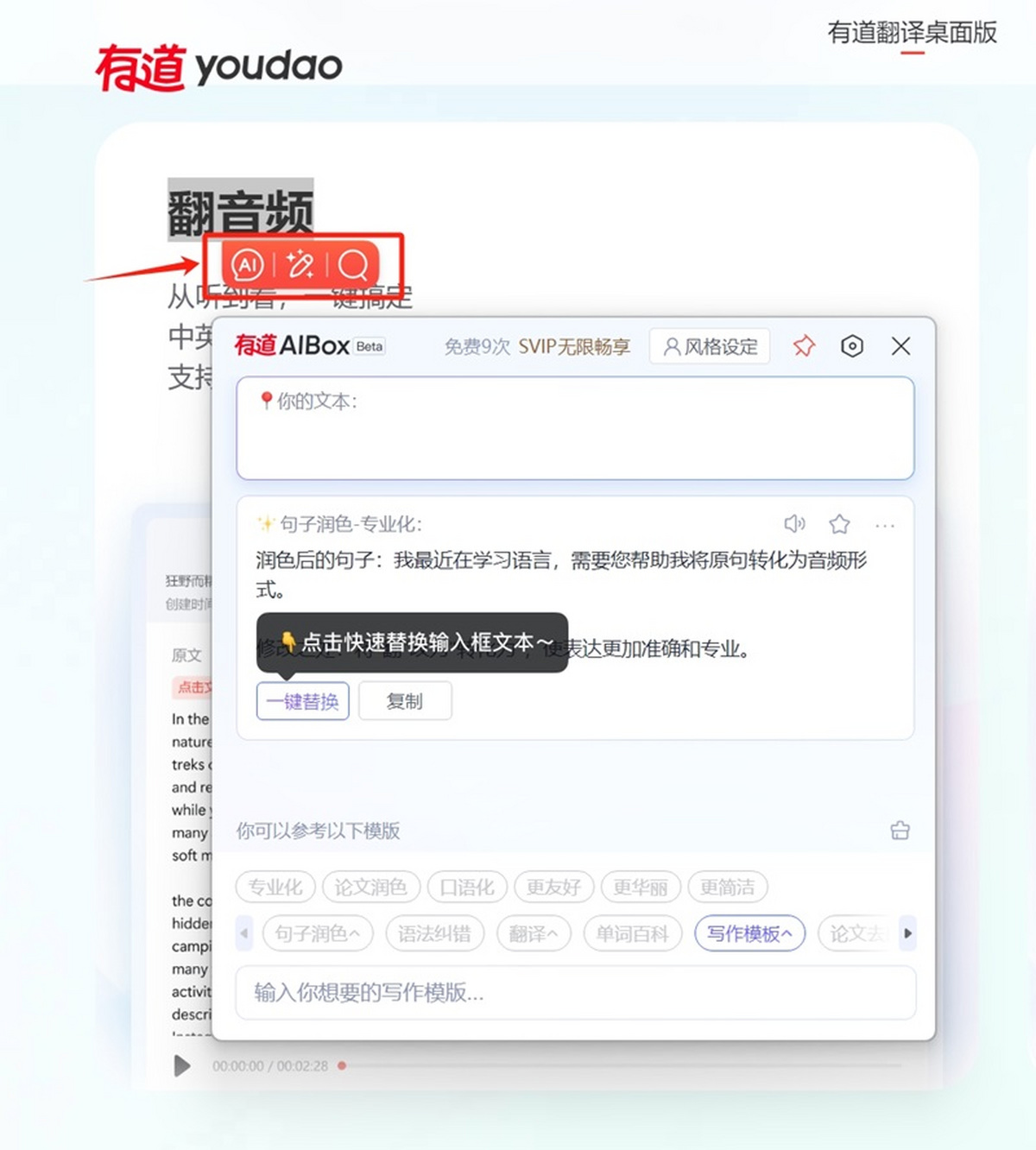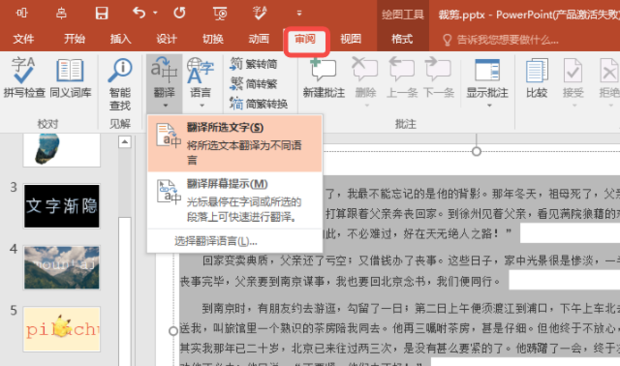您是否在浏览外文网站时感到困扰?想要快速、准确地理解页面内容?有道网页翻译是许多人的首选工具。然而,很多用户在“下载”这一步就遇到了困惑——究竟是下载一个软件,还是安装一个插件?
有道将作为您的终极指南,深入剖析各种“有道网页翻译”的下载和使用方式,帮助您根据自己的设备和使用习惯,选择最适合的解决方案。
文章目录 (点击跳转)
- 核心解读:不存在独立的“有道网页翻译”软件
- 方案一:浏览器插件/扩展程序 (最推荐)
- 方案二:有道词典桌面客户端 (功能集成)
- 方案三:移动端解决方案 (手机/平板)
- 功能对比与选择建议:我该用哪个?
- 常见问题解答 (FAQ)
- 总结
核心解读:不存在独立的“有道网页翻译”软件
首先需要明确最重要的一点:网易有道官方并未推出一款名为“有道网页翻译”的独立桌面软件。 用户所说的“有道网页翻译”功能,实际上是集成在以下两种产品形态中:
- 浏览器插件/扩展程序: 这是实现网页翻译最高效、最便捷的方式。它直接内嵌在您的浏览器中,一键即可翻译整个网页。
- 有道词典PC客户端: 有道词典的桌面软件包含了划词翻译、截图翻译等功能,可以“曲线救国”实现对网页部分内容的翻译,但不是一键全文翻译。
因此,您的“下载”行为,应该是“安装浏览器插件”或“下载有道词典客户端”。下面我们将详细介绍每一种方案。
方案一:浏览器插件/扩展程序 (最便捷,强烈推荐)
这是最主流、最高效的网页翻译方式。您只需要在您常用的浏览器中安装一个小小的插件,即可获得强大的即时翻译能力。
针对 Google Chrome 浏览器
Chrome 拥有全球最大的扩展程序商店,安装有道翻译插件非常简单。
- 打开 Chrome 浏览器,访问 Chrome 网上应用店。
- 在左上角的搜索框中输入“有道翻译”或“有道网页翻译”。
- 在搜索结果中找到由 Youdao 官方发布的“有道翻译”或类似名称的插件。
- 点击“添加到 Chrome”按钮。
- 在弹出的确认窗口中,点击“添加扩展程序”。
- 安装完成后,浏览器右上角会出现有道翻译的图标,代表安装成功。
使用方法: 在需要翻译的网页上,直接点击该图标,或在页面空白处右键选择“翻译整个网页”即可。
针对 Microsoft Edge 浏览器
新版的 Edge 浏览器基于 Chromium 内核,同样可以轻松安装扩展。
- 打开 Edge 浏览器,点击右上角的三个点(…),选择“扩展”。
- 点击“获取 Microsoft Edge 扩展”,进入 Edge 加载项商店。
- 在搜索框中输入“有道翻译”。
- 找到官方插件,点击“获取”,然后确认“添加扩展”。
提示: Edge 浏览器也兼容 Chrome 网上应用店,您可以在“扩展”管理页面打开“允许来自其他应用商店的扩展”开关后,按照 Chrome 的方法进行安装。
针对 Firefox (火狐) 浏览器
Firefox 也有自己的附加组件社区。
- 打开 Firefox 浏览器,访问 Firefox Browser ADD-ONS 网站。
- 在搜索框中输入“有道翻译”。
- 找到官方发布的版本,点击“添加到 Firefox”。
- 在弹出的权限请求窗口中点击“添加”,完成安装。
方案二:有道词典桌面客户端 (功能集成)
如果您不仅仅需要网页翻译,还希望拥有更强大的离线词典、文档翻译、屏幕截图翻译等功能,那么下载完整的有道词典桌面版是更好的选择。
- 访问有道词典官方网站 (dict.youdao.com)。
- 在首页找到并点击“立即下载”,选择适合您操作系统(Windows/Mac)的版本。
- 下载完成后,运行安装程序,按照指引完成安装。
如何用于网页翻译:
- 划词翻译: 安装后,默认开启划词翻译功能。在网页上用鼠标选中不认识的单词或句子,旁边就会立刻出现翻译结果。
- 截图翻译 (OCR): 打开有道词典软件,使用其内置的“截图翻译”功能(快捷键通常是 Ctrl+Alt+D),框选网页上无法复制的文字(如图片中的文字),即可进行翻译。
请注意: 这种方式无法一键翻译整个网页,更适合精读和对特定段落的翻译需求。
方案三:移动端解决方案 (手机/平板)
在手机上,网页翻译功能同样集成在“有道词典 App”中。
- 下载App: 在苹果 App Store 或各大安卓应用商店搜索“有道词典”并下载安装。
- 使用方法:
- 应用内浏览器: 打开有道词典App,它通常会有一个内置的浏览器入口。在这里输入网址,浏览时 App 会提供翻译选项。
- 分享功能: 在您手机自带的浏览器(如 Safari, Chrome)中浏览外文网页时,点击“分享”按钮,在分享列表中找到并选择“有道词典”或“翻译”,即可对整个页面进行翻译。
功能对比与选择建议:我该用哪个?
为了让您更清晰地做出选择,我们制作了以下对比表格:
| 对比维度 | 浏览器插件 | 有道词典桌面版 | 有道词典移动App |
|---|---|---|---|
| 核心功能 | 一键全文翻译、划词翻译 | 词典查询、划词翻译、截图翻译、文档翻译 | 词典查询、拍照翻译、网页翻译 |
| 适用场景 | 快速浏览、阅读国外新闻、查阅资料 | 深度学习、精读、翻译图片内文字 | 随时随地移动端浏览和翻译 |
| 便捷性 | 极高,与浏览器融为一体 | 中等,需开启软件并使用特定功能 | 高,移动端操作方便 |
| 系统资源占用 | 低 | 中等 | 中等 (运行时) |
选择建议:
- 绝大多数电脑用户: 首选并只安装浏览器插件,它完全能满足99%的网页翻译需求。
- 学生、研究人员或翻译工作者: 建议安装浏览器插件 + 有道词典桌面版,前者用于快速浏览,后者用于深度查词和截图翻译。
- 手机重度用户: 安装有道词典App即可。
常见问题解答 (FAQ)
- Q1: 有道网页翻译插件是免费的吗?
- A: 是的,浏览器插件提供的基础网页翻译和划词翻译功能是完全免费的。
- Q2: 安装插件后,为什么点击图标没反应?
- A: 请尝试以下步骤:1. 刷新当前网页。 2. 检查插件是否被禁用,在浏览器扩展管理页面确保它是开启状态。 3. 重启浏览器。 4. 部分特殊网页(如浏览器设置页)不支持翻译。
- Q3: 翻译质量和 Google 翻译比怎么样?
- A: 两者都是顶级的机器翻译引擎,各有千秋。有道翻译在处理中英互译,特别是口语化和网络用语方面有一定优势。建议您可以同时安装,根据不同网页的翻译效果选择使用。
总结
“下载有道网页翻译”的正确姿势是根据您的平台选择对应的解决方案。对于电脑端用户,安装一个轻巧的浏览器插件是最高效、最直接的选择;而对于需要更多专业功能的用户,有道词典的桌面版和移动App则是强大的补充。希望这篇详尽的指南能彻底解决您的困惑,让您从此无障碍地畅游在互联网信息的海洋中。